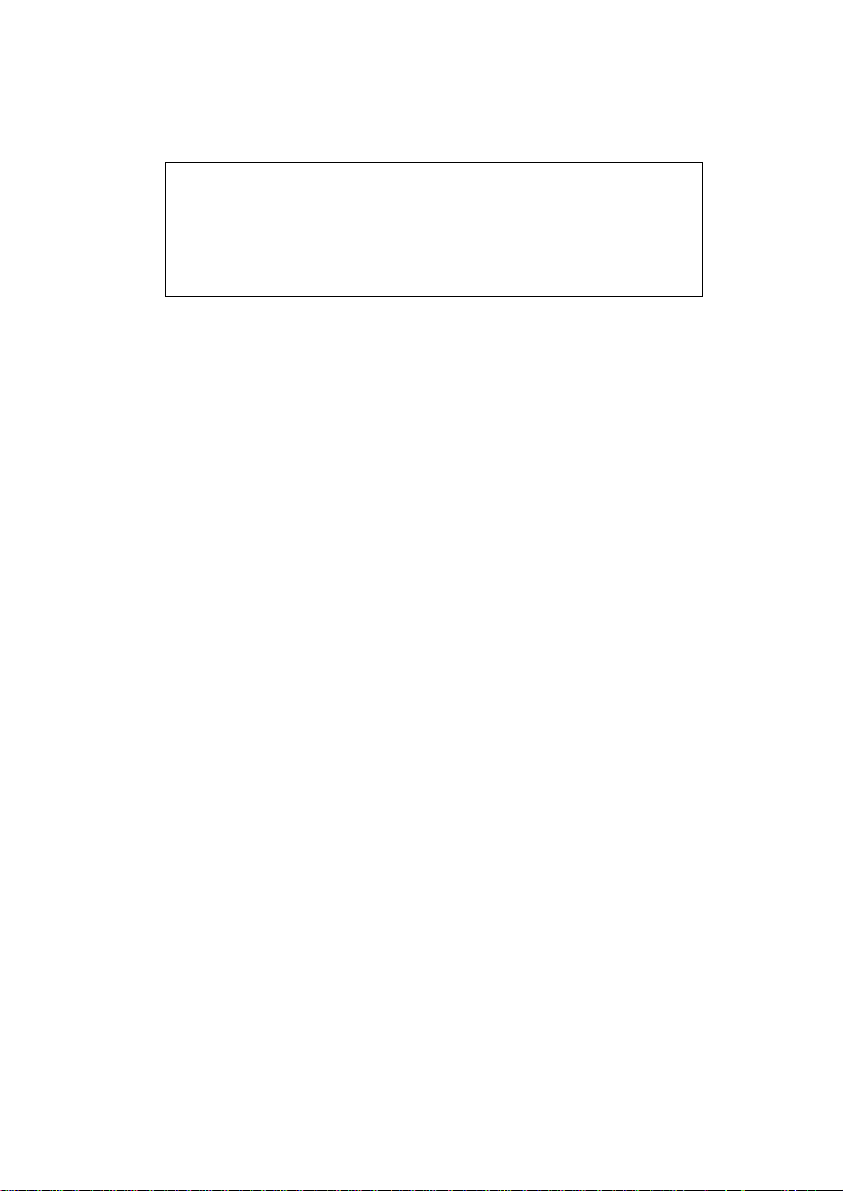
Supplément destiné aux utilisateurs de
®
Windows
Pour les modèles de scanner suivants :
EPSON GT-10000+
EPSON GT-30000
EPSON Expression 1680/1680Pro
XP
Vos logiciels de numérisation EPSON ont été testés avec le
système d’exploitation Microsoft
réalisés ont confirmé leur parfaite compatibilité.
Ce document présente un complément d’informations sur
l’utilisation de votre scanner avec Windows XP. Il se compose des
sections suivantes :
❏ Installation des logiciels de numérisation . . . page 2
Remarques :
❏ Pour installer les logiciels de numérisation et utiliser votre
scanner, vous devez ouvrir une session Windows XP en tant
qu’administrateur.
❏ Pour en savoir plus sur la compatibilité d’autres logiciels avec
votre système d’exploitation Windows, contactez les éditeurs de
logiciels correspondants.
❏ Mise à jour vers Windows XP . . . . . . . . . . . . . page 6
Remarque :
Si vous prévoyez d’effectuer une mise à jour vers Windows XP, lisez
cette section avant de procéder à la mise à jour de votre système.
❏ Désinstallation de EPSON TWAIN Pro/HS
sous Windows XP . . . . . . . . . . . . . . . . . . . . . . . page 6
®
Windows®XP. Les tests
❏ Utilisation du bouton AutoScan . . . . . . . . . . . page 7
❏ Utilisation du scanner dans un environnement
réseau. . . . . . . . . . . . . . . . . . . . . . . . . . . . . . . . . . page 8
❏ Sélection de la source de données TWAIN . . page 8
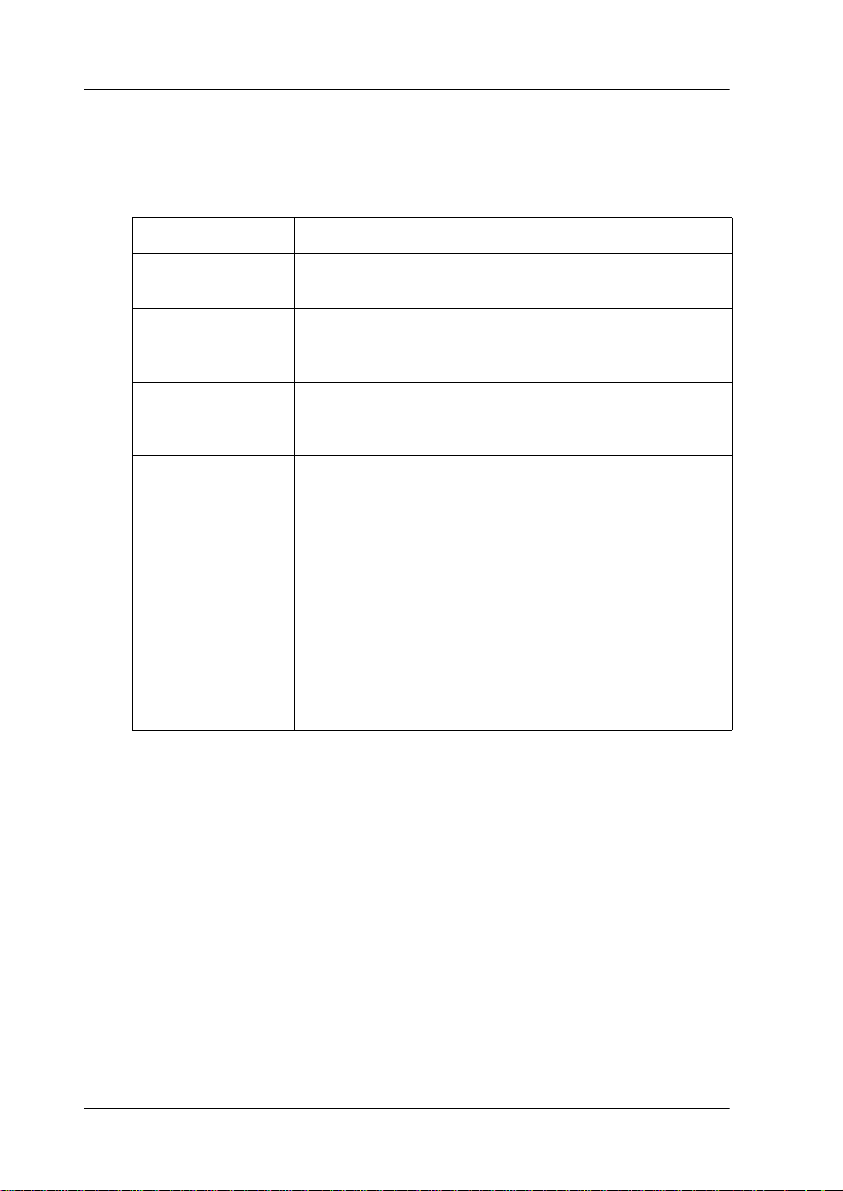
Installation des logiciels de numérisation
Consultez le tableau ci-dessous pour savoir comment installer les
logiciels de numérisation sous Windows XP.
Logiciels Où trouver les informations qui vous intéressent ?
EPSON TWAIN
Pro/HS
EPSON Scan
Server
EPSON TWAIN
Pro/HS Network
Autres logiciels
inclus
Reportez-vous à la section « Installation de EPSON
TWAIN Pro/HS », à la page 3.
Suivez les instruction s de la section « Installation de
EPSON Scan Server » dans la documentation de
votre scanner.
Suivez les instruction s de la section « Installation de
EPSON TWAIN Pro/HS Network » dans la
documentation de votre scanner.
Vous pouvez instal ler les applications répert or iées
dans la boîte de dialogue Installation de Logiciel
EPSON, qui s’ouvre après l’insertion du CD-ROM dans
le lecteur. Pour obten ir des in f orm at io n s d étaillées,
reportez-vous aux instructions d’installation des
logiciels dans la Fiche d’ins ta lla t ion.
Remarque :
Les logiciels dont la compatibilité avec Windows XP
n’a pas été confirmée ne sont pas répertoriés dans
la boîte de dialogue Installation de Logiciel EPSON.
Contactez l’éditeur d’un logiciel de ce type pour en
savoir plus sur les problèm es de compatibilité avec
Windows XP avant de procéd er à son installation.
2
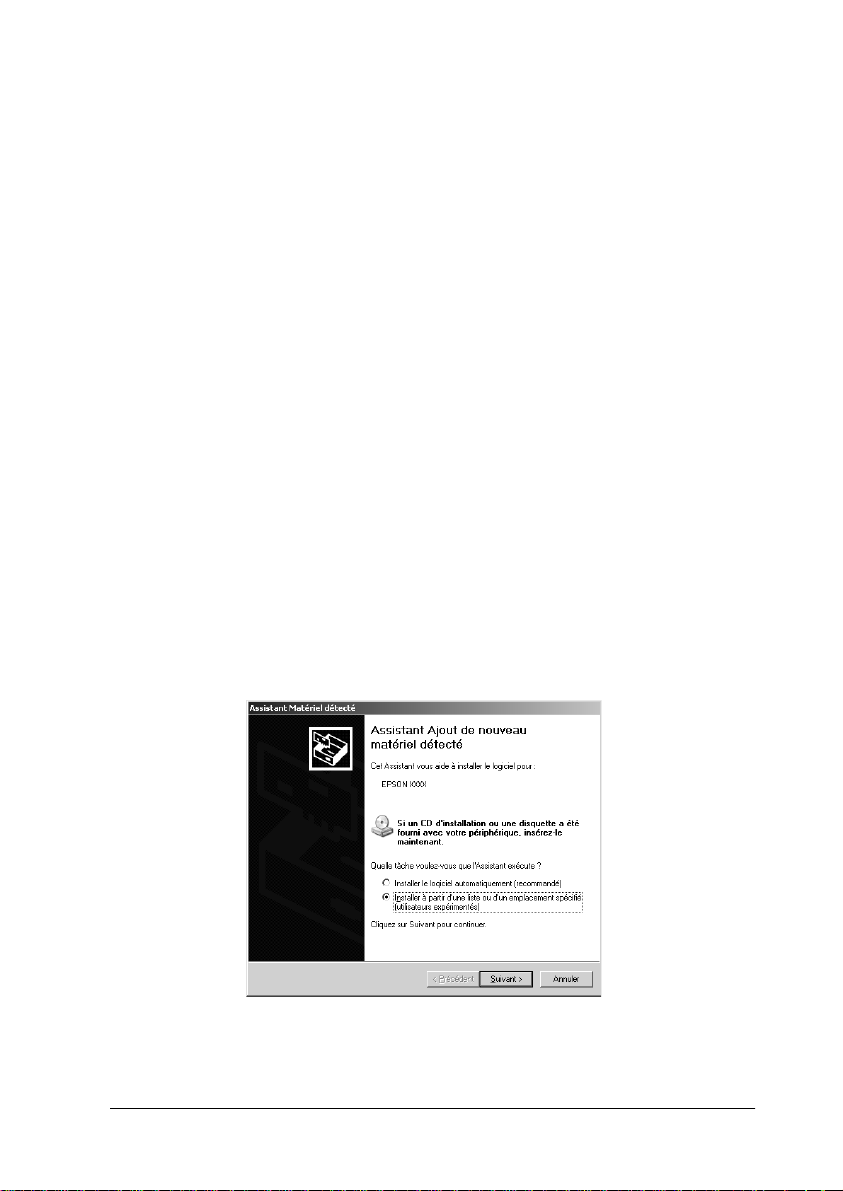
Installation de EPSON TWAIN Pro/HS
Pour installer EPSON TWAIN Pro/HS, procédez comme suit.
Remarque :
Si vous avez installé EPSON TWAIN Pro/HS et que vous utilisez votre
scanner sur un PC exécutant Windows Me, 98, 95 ou NT 4.0, vous
devez commencer par désinstaller EPSON TWAIN Pro/HS avant de
procéder à la mise à jour de votre système vers Windows XP. Pour plus
d’informations, reportez-vous à la section « Mise à jour vers
Windows XP », à la page 6.
1. Connectez le scanner à votre ordinateur et mettez le scanner,
puis l’ordinateur sous tension.
Remarque :
Il est important de respecter cette séquence de mise sous tension si
vous utilisez une interface SCSI.
2. Lors de la première mise sous tension de l’ordinateur après la
connexion du scanner, la boîte de dialogue suivante s’affiche.
Assurez-vous que l’option Installer à partir d’une liste ou
d’un emplacement spécifié est sélectionnée, puis cliquez
sur Suivant.
3

3. Insérez le CD-ROM contenant le logiciel de numérisation
EPSON dans le lecteur correspondant.
4. Vérifiez que seule la case Emplacement spécifique est
cochée, puis cliquez sur Parcourir.
5. Pour l’emplacement, sélectionnez le lecteur de CD-ROM, le
dossier EPSON, le dossier correspondant à votre langue, puis
le dossier WinXP, comme illlustré ci-dessous. Cliquez ensuite
sur OK.
4

6. Cliquez sur Suivant et suivez les instructions qui s’affichent.
Remarque destinée aux utilisateurs de la carte d’interface
IEEE1394 :
Lorsque la boîte de dialogue suivante apparaît, cliquez sur
Continuer.
7. Lorsque la boîte de dialogue suivante apparaît, cliquez sur
Terminer.
Remarque destinée aux utilisateurs de GT-30000 :
Si vous devez calibrer votre moniteur, double-cliquez sur
EPSCNCAL.EXE dans le dossier EPSON\English\WinXP (ou le
dossier correspondant à votre langue) qui se trouve sur le CD-ROM
du logiciel de numérisation EPSON.
5

Mise à jour vers Windows XP
Si vous prévoyez d’effectuer une mise à jour vers Windows XP,
vous devez désinstaller EPSON TWAIN Pro/HS avant de
procéder à la mise à jour.
1. Désinstallez EPSON TWAIN Pro/HS. Pour plus
d’informations, reportez-vous à la section « Désinstallation
de EPSON TWAIN » dans la documentation de votre
scanner.
2. Mettez votre PC et le scanner hors tension et déconnectez le
scanner du PC.
3. Allumez votre ordinateur et installez Windows XP.
4. Vérifiez que Windows XP est correctement installé, puis
arrêtez votre ordinateur.
5. Démarrez votre ordinateur et installez EPSON TWAIN
Pro/HS en suivant les instructions de la section « Installation
de EPSON TWAIN Pro/HS », à la page 3.
Désinstallation de EPSON TWAIN Pro/HS
sous Windows XP
Si vous ne suivez pas les instructions d’installation de
EPSON TWAIN Pro/HS, il ne s’installera pas correctement sur
votre PC. Pour résoudre ce problème, procédez comme suit.
1. Assurez-vous que le scanner est sous tension et connecté à
votre ordinateur.
2. Cliquez sur Démarrer, puis sur Panneau de configuration.
6

3. Passez en mode Affichage standard si nécessaire, puis
double-cliquez sur l’icône Scanners et Appareils photo et
supprimez votre scanner de la liste des périphériques
installés.
4. Débranchez le scanner et déconnectez-le de votre ordinateur.
5. Double-cliquez sur l’icône Ajout/Suppression de
programmes du Panneau de configuration.
6. Sélectionnez EPSON TW A I N Pr o /HS dans la liste et cliquez
sur Ajouter/Supprimer.
7. Une boîte de dialogue de confirmation s’ouvre. Cliquez
sur Oui.
8. La boîte de dialogue Installation s’ouvre alors. Cliquez
sur Suivant.
9. Cliquez sur Terminer pour achever la désinstallation.
10. Réinstallez EPSON TWAIN Pro/HS en suivant les
instructions de la section « Installation de EPSON TWAIN
Pro/HS », à la page 3.
Utilisation du bouton aAutoScan
Pour utiliser le bouton a AutoScan, vous devez sélectionner une
application prenant en charge cette fonctionnalité, comme par
exemple Microsoft Imaging pour Windows (s’il est installé) ou de
nombreux programmes d’imagerie courants, dans la boîte de
dialogue Scanners et Appareils photo. Pour sélectionner une
application pour les événements scanner, procédez comme suit.
1. Cliquez sur Démarrer, puis sur Panneau de configuration.
2. Passez en mode Affichage standard si nécessaire, puis
double-cliquez sur l’icône Scanners et Appareils photo.
7

3. Cliquez avec le bouton droit de la souris sur l’icône de votre
scanner, puis cliquez sur Propriétés.
4. Dans l’onglet Evénements, vérifiez que l’option Bouton
AutoScan est sélectionnée dans la liste Sélectionner un
événement, et sélectionnez l’application de votre choix dans
la liste Démarrer le programme.
5. Cliquez sur OK pour fermer la boîte de dialogue.
Utilisation du scanner dans un environnement
réseau
Pour installer le protocole TCP/IP sur le serveur de scanner et les
clients, procédez comme suit.
1. Cliquez sur Démarrer, puis sur Panneau de configuration.
2. Passez en mode Affichage standard si nécessaire, puis
double-cliquez sur l’icône Connexions Réseau.
3. Suivez les instructions de la section « Installation du protocole
TCP/IP (Windows 2000) » dans la documentation de votre
scanner.
Sélection de la source de données TWAIN
Pour utiliser EPSON TWAIN en tant que source de données
TWAIN, sélectionnez EPSON TWAIN Pro x.xx (32-32) ou EPSON
TWAIN HS x.xx (32-32) dans l’application que vous utilisez. Ne
sélectionnez pas WIA-(nom du scanner).
8
